Saya sempat mengulas sekelumit hal seputar Windows 8 pada saat masih dalam status rilis consumer preview di tulisan saya yang sebelumnya (baca Windows 8 …. arrgghh!!). Didalam tulisan tersebut terdapat banyak respon pengunjung, baik respon positif atau pun negatif (termasuk komentar yang isinya maki-makian, hehehe…). Nah, pada kesempatan kali ini, saya kembali akan sedikit mengulas hal-hal seputar Windows 8 yang sudah berstatus rilis secara resmi ke pasaran.
Sebagaimana yang kita tahu, Microsoft secara resmi melepas Windows 8 kepasaran setelah melewati banyak proses perbaikan dan ujicoba. Windows 8 dioptimasi agar dapat berjalan disemua platform komputer – tablet, PC, laptop dan netbook – dan didesain lebih ramping dalam penggunaan sumberdaya komputer. Mendukung penuh hardware acceleration, penggunaan memori yang lebih efisien, menitikberatkan pada kemudahan pada pemakaian terutama pada pengoperasian berbasis layar sentuh.
Dalam review ini, saya akan sedikit menjabarkan proses persiapan, instalasi, dan beberapa analisa fitur dan kinerja dalam Windows 8. Pada ujicoba kali ini, saya menggunakan sebuah komputer dengan prosesor Intel E2180 2 GHz, memori fisik sebesar 2 Gb (shared 128 Mb dengan onboard VGA adapter VIA Chrome9), harddisk SATA 80 Gb 7200 rpm, dan display Polytron XCEL LED beresolusi 1920 x 1080 pixel. Spesifikasi yang rada pas-pasan, tapi setidaknya bisa menggambarkan kinerja Windows 8 di hardware berkualitas mid-end. :)
Anda dapat memperbesar gambar didalam posting ini dengan meng-klik nya dengan mouse.
System Requirements
Ada beberapa kebutuhan hardware yang harus diperhatikan sebelum menginstal Windows 8 khususnya untuk PC. Berikut daftar spesifikasi minimal yang dibutuhkan untuk menjalankan Windows 8.
| Arsitektur | 32-bit | 64-bit |
|---|---|---|
| Prosesor | 1 Gigahertz (mendukung PAE, NX, dan SSE2) | 1 Gigahertz (mendukung PAE, NX, dan SSE2) |
| Memory (RAM) | 1 Gb | 2 Gb |
| Kartu Grafis | Hardware dengan dukungan DirectX 9 dan WDDM > 1.0 | Hardware dengan dukungan DirectX 9 dan WDDM > 1.0 |
| Penyimpanan | 16 Gb | 20 Gb |
Nge-pas banget buat saya… hehehe.. driver VGA adapter VIA Chrome9 yang saya gunakan mendukung WDDM 1.1, untuk hardware lain sepertinya mesin ujicoba saya memiliki spesifikasi yang setara atau lebih tinggi.
Mendapatkan Windows 8
Persiapan hardware sudah oke, selanjutnya adalah proses mengunduh Windows 8. Saya mengunduh berkas ISO Windows 8 Professional (RTM) 32 bit build 9200 (versi terakhir yang dirilis terakhir saat tulisan ini dibuat) lewat fasilitas sharing peer-to-peer (alias torrent). Saya tidak akan menjabarkan bagaimana cara mendapatkan berkas instalasi Windows 8 lebih lanjut. Jika anda penasaran, silakan berkunjung ke forum repositori Windows 8 di MDL.
Dari berkas ISO yang saya dapatkan saya membuat bootable USB Windows 8 di sebuah flashdisk berukuran 4 Gb. Anda dapat menbaca tutorial pembuatan bootable USB Windows 8 di posting berikut ini. Kemudian menggunakan flashdisk tersebut untuk melakukan instalasi Windows 8.
Proses Instalasi
Proses instalasi Windows 8 mirip dengan proses instalasi Windows versi pendahulunya (Vista atau 7). Namun menjadi menjadi sedikit berbeda terutama pada interface installer. Warna yang digunakan sebagai latar belakang installer terlihat lebih mencolok dan tidak memiliki latar belakang gambar, Proses instalasi memakan waktu kurang lebih 15 sampai dengan 20 menit tergantung pada spesifikas dan komputer yang digunakan.
Jika pada instalasi Windows 8 consumer preview terdapat gambar ikan cupang, maka di rilis publik ini anda tidak akan mendapatinya lagi… hehehe.
Pada step terakhir instalasi terdapat beberapa opsi kustomisasi yang dapat anda atur sesuai dengan kebutuhan anda. Jika internet anda online, anda juga akan diminta untuk mengintegrasikan akun Microsoft (Hotmail, Live, SkyDrive dan sebagainya) kedalam Windows 8. Sebenarnya opsi-opsi ini dapat anda atur sesudah proses instalasi selesai dan bagi anda yang baru belajar melakukan instalasi Windows, hal ini akan menjadi sedikit mengganggu. Setelah pengaturan selesai akan tampil animasi “cara baru” dalam menggunakan Windows 8 yaitu mengarahkan kursor mouse ke pojok layar untuk menampilkan menu Windows.
Silakan bertanya kepada google untuk mendapatkan panduan instalasi Windows 8 yang lebih detil.
Tips : Sebaiknya non-aktifkan internet anda pada saat melakukan instalasi Windows 8. Anda dapat melakukan pengaturan lanjutan (advanced settings) setelah proses instalasi selesai.
Post-Install Stuffs
Windows 8 mampu mengenali sebagian besar hardware didalam komputer saya dengan baik, namun ada 1 hardware yang tidak dapat dikenali oleh Windows 8 (ACPI cool-n-quite AMD) dan Windows menggunakan driver generik untuk menampilkan gambar ke layar LED yang saya gunakan, alhasil gambarnya terlihat tidak sedap dipandang. Karena vendor motherboard yang saya gunakan belum mengeluarkan driver yang sepenuhnya mendukung Windows 8, saya kemudian mencoba-coba untuk menggunakan driver WIndows 7. Akhirnya dengan harap-harap cemas saya melakukan instalasi driver tersebut kedalam Windows 8 (modal nekat nih.. don’t try this at home!) dan voila! Kedua hardware (ACPI controller dan VGA) dapat dikenali dengan baik, walaupun saya sangat meragukan kinerjanya nanti.
Tips :
Sebelum vendor resmi dari perangkat anda mendukung driver yang kompatibel dengan Windows 8, sebaiknya anda bersabar dulu. Tunggulah sampai driver hardware/motherboard anda mendukung dan kompatibel dengan Windows 8. Driver yang tidak kompatibel (khususnya untuk versi 64-bit) dapat mengakibatkan Windows 8 mandeg dan tidak berjalan normal.
Windows 8 First Sight!
Setelah instalasi selesai dilakukan, maka akan tampil layar Start Windows 8 – menu yang disusun kotak-kotak mirip sepeti ubin. Lewat “ubin-ubin” ini kita dapat dengan mudah mengakses layanan online yang terintegrasi (dari email, cuaca, berita, sosial dan sebagainya), mengakses Windows 8 apps (lagi-lagi.. ketularan sesuatu yang berbau “apps” dan “apps store”), dan mengakses program atau aplikasi yang terpasang didalam Windows 8.
Aksesibilitas “ubin-ubin” Start agak sulit jika dioperasikan dengan menggunakan mouse. Akan tetapi, akan sangat mudah digunakan jika anda menggunakan layar touchscreen. Karena anda cukup melakukan tap atau slide pada layar untuk melakukan pilihan atau scrolling. Kurang familiar jika anda hanya terbiasa menggunakan Windows versi sebelumnya. But hey, life must go on… Biasakanlah “bermain” dengan ubin-ubin ini. :)
Hey, dimana desktopnya? Tenang… anda dapat masuk kedalam layar desktop dengan memilih tile “Desktop” atau dengan menekan tombol keyboard berlogo Windows (win key). Sebaliknya, jika anda berada di desktop dan ingin beralih ke Start, anda juga cukup menekan tombol win key sekali.
Fokus saya tertuju ke tile cuaca, karena pada versi consumer preview saya tidak dapat merubah kota (jadi cuaca yang tampil “nempel” dan tampil di tile weather hanya Sydney). Kali ini entah dengan database dari geo-ip mana, Windows dapat menentukan dengan tepat posisi saya. Bukan hanya nama kota saja yang terdeteksi, tapi juga kecamatan… hehehe (perhatikan screenshot Start diatas).
Performa dan Interface Windows 8
Dengan spesifikasi yang pas-pasan, saya menilai Windows 8 mampu tampil dengan performa yang cukup bagus dan impresif. Sangat berbeda dengan consumer preview yang saya bahas sebelumnya, karena memang versi tersebut tidak belum layak untuk dilepas kepasaran. Proses booting Windows terasa lebih cepat dibandingkan dengan pendahulunya (berkisar antara 15 – 20 detik), sedangkan untuk proses mematikan komputer Windows 8 hanya memerlukan waktu 5 sampai 10 detik. Akan lebih terasa cepatnya jika anda menggunakan SSD. Proses peng-kopian berkas juga ditampilkan dengan interface yang intuitif dan konon Windows 8 juga memiliki kemampuan lebih cepat dalam melakukan proses penyalinan berkas.
Windows 8 dirancang agar lebih simpel, ergonomis dan aksesibel dalam penggunaannya sehari-hari. Oleh karena itu ada beberapa fitur yang secara default yang di “tiadakan” di Windows 8 jika dibandingkan dengan 7 atau Vista seperti fitur aero dan aero glass (fitur yang menjadikan generasi 7 lebih “eye-candy” dan catchy dilihat) serta start menu. Menghilangnya fitur aero secara teknis memang dapat menjadikan proses sistem Windows lebih “hemat” dan efisien dalam menggunakan resource/sumberdaya pada saat dioperasikan. Alhasil, memory foot-print, penggunaan resource bisa ditekan penggunaannya dan batere (khususnya tab, atau laptop) bisa bertahan lebih lama. Sedangkan start menu yang dahulunya diwakili oleh start orb dipojok kanan bawah digantikan dengan Start screen.
Windows explorer juga dirancang cukup unik dan mudah diakses. Windows explorer dilengkapi dengan navigasi breadcrumb, indikator penggunaan space pada media penyimpanan (harddisk, USB, dan sebagainya) dan memiliki menu ribbon (seperti pada Office 2010 atau 2007) yang tersembunyi dan akan tampil jika pilihan pada toolbar diklik.
Kelebihan lain dari explorer Windows 8 adalah kemampuan untuk menyesuaikan warna tema dengan wallpaper yang anda gunakan secara otomatis, on-the-fly. Sehingga Windows akan terlihat rapih dan cantik karena dapat menyesuaikan dengan separasi warna wallpaper yang anda gunakan pada desktop
Kompatibilitas Software dan Browser
Perambah web modern seperti Chrome dan Firefox sudah kompatibel dengan Windows 8. Selain itu anda juga dapat menginstal dan menggunduh apps untuk Windows 8 lewat Windows 8 apps store. Secara default, Windows 8 membundling Internet Explorer 10 didalam instalasinya. Internet Explorer 10 memiliki dukungan yang baik untuk web modern, serta mendukung penuh penggunaan hardware acceleration. Selain itu Interner Explorer 10 juga memiliki build-in Flash player, sehingga sebagaimana pada Chrome, anda tidak perlu menginstal plugin Flash player untuk memutar video Youtube.
Bagaimana untuk game? Untuk yang hobi gaming sebaiknya juga menunggu agar game yang dimainkan kompatibel untuk Windows 8.
Well.. at last, Windows 8 final yang dirilis ke publik cukup worth untuk dimiliki / digunakan dan tidak mengecewakan serta menghilangkan persepsi saya yang menganggap Windows 8 adalah produk gagal – karena penilaian saya sebelumnya berdasarkan pada consumer preview. Ada banyak perbaikan yang telah dilalui oleh Windows 8, sehingga akhirnya Windows 8 cukup matang untuk dirilis ke pasar OS dunia. Dan saya sendiri cukup menikmati kehadiran Windows 8
Where are you going today? :)

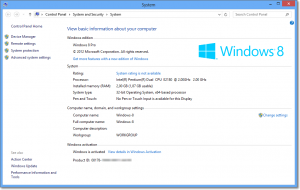
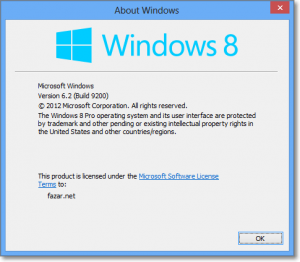
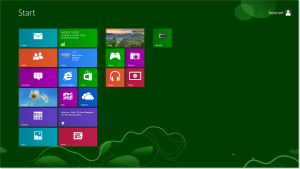

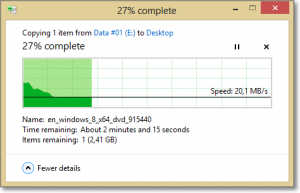
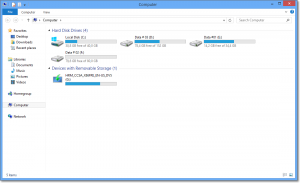
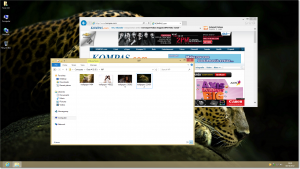
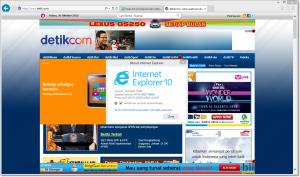

tanya master, spek mobo Operating System Support
Windows® 10 , 64bit
Windows® 8.1 , 64bit
Windows® 7 , 32bit/64bit
klau di instal windows 8 bisa gak ???
kalo windows 8.1 dan 7 di support, otomatis windows 8 juga masuk kak.
Min windows 8 buat nginstal game air strike kgk bsa ya?
pake compatibility mode.. bisa kok. :)
gan saya g bisa install driver L200 setelah dinstall timbul pemberitahuan “the printer driver package cannot be installed”
drivernya nggak kompatibel itu gans. coba agan download dari situs resminya.
min, klo epson L200 saya ko ngga bisa untuk ngeprint dokumen lewat windows 8 ya? mohon pencerahannya min…
Epson L200 yang tinta infus itu ya? di tempat saya bisa kok. coba update driver nya. http://goo.gl/5fTZRG
asslm agan2 para master komputer. ane mau tanya ni gan, ane butuh bgt pertolongan.. gini gan, ane punya 1set komputer rancangan sendiri, ane pake mainboars Gygabite 78LMT-s2p. prosesor AMD8320 vishera. dan ane pake RAM 4g. terus monitor POLITRON Xcel Multimedia yg 29. nah letak permasalahanya. ane instal pake win xp mau gan, tpi klo pake win 7 atau win 8, gak mau gan, monitor ane kelihatan gelap saat penginstalan, mohon bantuan gan, ane masih awam
kemungkinan resolusi/refresh rate layar nggak cocok sama driver nya. coba di instal pakai monitor lcd yg biasa buat komputer dulu. kalo udah terinstal dengan baik, baru coba colok ke monitor gede. oia.. untuk driver VGA, usahakan pake yg terbaru. good luck.
sy baru beli gamepad merk k-one {single) itu not recognize, ada cd bawaan juga blm sampai windows 8 ada solusi tidak?
sy pinjam gamepad teman merk havit (dual) itu bisa.
pencerahannya ya..
thanks
not recognized di usb biasanya dikarenakan 2 hal : colokan/slot USB bermasalah atau masalah pada perangkat yang ingin dihubungkan lewat kabel USB. coba colokkan langsung ke slot USB yang ada di belakang PC / bawaan motherboard, bukan lewat slot USB pada depan casing.
min ane juga senasib, udah ane colok dr belakang g bisa juga…
instal driver mucul malah suruh instal direx 7.0 dh ane instal gak mw krne os g mendukung, trus ane pk direx x bisa di instal tp masih tetep not recognized..
solusi na gmn min
kembali ke OS yang mendukung motherboard masbro :D